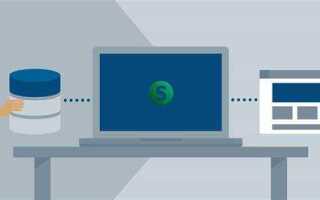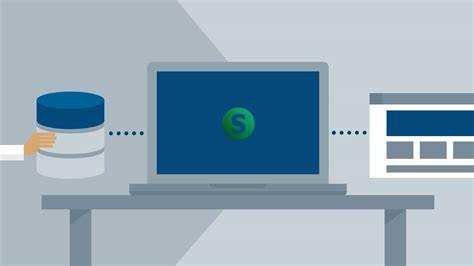
Создание сервера на ПК с Windows 10 – это не только способ обучения, но и реальная возможность для использования в различных целях, таких как хостинг локальных веб-сайтов, управление файловыми ресурсами или организация удаленного доступа. Windows 10 имеет встроенные инструменты, позволяющие легко настроить серверную инфраструктуру, при этом не потребуется стороннее ПО или сложная настройка оборудования. Рассмотрим, как быстро и эффективно создать сервер с минимальными затратами.
Для начала важно выбрать тип сервера, который вам необходим. Это может быть HTTP-сервер для веб-сайта, файловый сервер для обмена данными или даже игровой сервер для небольших локальных сетей. В большинстве случаев достаточно использовать стандартные инструменты, предоставляемые самой операционной системой. Например, для запуска веб-сервера можно воспользоваться IIS (Internet Information Services), который является встроенной частью Windows 10.
Процесс настройки сервера зависит от выбранных задач. Например, чтобы развернуть веб-сайт, потребуется настроить IIS, открыть порты на маршрутизаторе и, если необходимо, зарегистрировать домен. Для файлового сервера можно использовать возможности общего доступа к папкам Windows 10, где достаточно указать нужные каталоги и предоставить доступ другим устройствам в сети. Важно помнить, что для корректной работы сервера потребуется стабильное интернет-соединение и наличие соответствующих прав администратора.
Применение этих базовых методов дает возможность создавать серверы для локальных и малых проектов. Но важно понимать, что в случае с более сложными задачами, например, для запуска базы данных или виртуальных машин, придется использовать дополнительные инструменты или сторонние приложения. В следующем разделе рассмотрим пошаговую настройку сервера для нескольких популярных сценариев.
Установка программного обеспечения для сервера на Windows 10
Для создания сервера на Windows 10 потребуется установить необходимое ПО, которое будет обеспечивать нужную функциональность. Основные компоненты включают веб-серверы, базы данных, а также средства для управления сетью и безопасности.
Первым шагом является установка веб-сервера. Один из популярных вариантов – это Apache или Nginx. Для установки Apache нужно скачать установочный файл с официального сайта и следовать инструкциям. После завершения установки потребуется настроить конфигурационные файлы для выбора порта и других параметров.
Для работы с динамическими веб-страницами на сервере рекомендуется установить PHP. Самый простой способ – загрузить PHP с официального сайта и подключить его к Apache. Важно правильно настроить путь к исполняемым файлам PHP в конфигурации веб-сервера.
Для работы с базами данных на Windows 10 стоит установить MySQL или MariaDB. Скачайте установочный пакет с официального источника и следуйте указаниям мастера установки. На этапе настройки создайте пользователя с нужными правами и защитите сервер паролем.
Также важно настроить фаервол и антивирусное ПО для защиты вашего сервера. В Windows 10 фаервол можно настроить через Панель управления или с помощью PowerShell, открывая порты только для нужных приложений. Антивирус следует настроить так, чтобы он не блокировал работу серверных приложений.
Дополнительно, для автоматизации задач, таких как запуск сервера при старте системы, можно настроить службы Windows. Это обеспечит бесперебойную работу сервера без необходимости вручную запускать программы после перезагрузки.
Настройка сети для работы сервера на локальной машине
Для правильной работы сервера на компьютере с Windows 10 необходимо правильно настроить сетевые параметры. Прежде всего, следует убедиться, что ваша сеть настроена на использование статического IP-адреса. Это обеспечит стабильность подключения к серверу, так как динамический адрес может изменяться, что вызовет проблемы с доступом.
Чтобы назначить статический IP, откройте «Центр управления сетями и общим доступом», выберите «Изменить параметры адаптера», затем щелкните правой кнопкой мыши по активному соединению и выберите «Свойства». В списке компонентов найдите «Протокол интернета версии 4 (TCP/IPv4)», выберите его и нажмите «Свойства». В открывшемся окне установите переключатель на «Использовать следующий IP-адрес». Укажите уникальный IP в пределах вашей локальной сети и соответствующие настройки маски подсети и шлюза.
Для обеспечения безопасности сервера важно настроить брандмауэр Windows, чтобы разрешить нужные порты для работы сервера. Для этого откройте «Панель управления», выберите «Брандмауэр Windows» и настройте правила для входящих и исходящих соединений. Например, для веб-сервера откройте порт 80 для HTTP и 443 для HTTPS. Используйте команду netsh advfirewall firewall add rule name="Web Server" protocol=TCP dir=in localport=80 action=allow в командной строке для добавления правил вручную.
Если сервер должен быть доступен из Интернета, настройте проброс портов на вашем маршрутизаторе. Зайдите в веб-интерфейс маршрутизатора и настройте перенаправление портов, указав внешний порт и внутренний IP-адрес машины, на которой работает сервер. Важно учитывать безопасность: используйте только необходимые порты и всегда проверяйте, что сервер защищен с помощью надежных паролей и средств защиты.
Для тестирования подключения можно использовать команду ping для проверки доступности локального сервера. В командной строке введите ping <статический_IP_адрес>. Если сервер доступен, будет получен ответ с временем отклика. Это подтверждает правильность настройки сетевых параметров.
Как настроить порт-форвардинг для доступа к серверу через интернет

Для доступа к серверу, запущенному на Windows 10, из интернета необходимо настроить порт-форвардинг на роутере. Это позволит направлять запросы с внешнего IP-адреса на ваш локальный сервер.
Шаги настройки порт-форвардинга зависят от модели роутера, но принцип в целом одинаков. Следующие шаги помогут вам правильно настроить роутер и Windows 10 для успешного подключения к серверу.
1. Определите локальный IP-адрес компьютера

Для начала необходимо узнать локальный IP-адрес устройства, на котором работает сервер. Это нужно, чтобы роутер знал, куда перенаправлять входящие запросы.
- Откройте командную строку (нажмите Win + R, введите «cmd» и нажмите Enter).
- В командной строке введите команду
ipconfigи нажмите Enter. - Найдите строку
IPv4 Address. Это и есть ваш локальный IP-адрес.
2. Войдите в настройки роутера
Откройте веб-браузер и введите в адресной строке IP-адрес роутера (например, 192.168.1.1 или 192.168.0.1). Обычно этот адрес указан на наклейке роутера или в его инструкции.
- Введите логин и пароль для входа в панель управления роутером.
- Если вы не меняли настройки, по умолчанию логин и пароль могут быть «admin» и «admin».
3. Найдите раздел «Port Forwarding» или «Virtual Server»
Параметры порт-форвардинга могут находиться в разных разделах настроек роутера. Обычно это разделы, называемые «Port Forwarding», «Virtual Server», «NAT», «Applications & Gaming» или подобные.
4. Настройка правила порт-форвардинга
Добавьте новое правило для перенаправления порта. Для этого укажите следующие параметры:
- External Port: укажите номер порта, который будет использоваться для доступа из интернета (например, 8080 для веб-сервера).
- Internal IP Address: введите локальный IP-адрес вашего сервера, который вы узнали на первом шаге.
- Internal Port: укажите порт, на котором сервер слушает входящие подключения (например, 8080 для веб-сервера, 3389 для RDP и т.д.).
- Protocol: выберите TCP, UDP или оба протокола (если не уверены, выбирайте оба).
После этого сохраните настройки.
5. Откройте порты в Windows Firewall
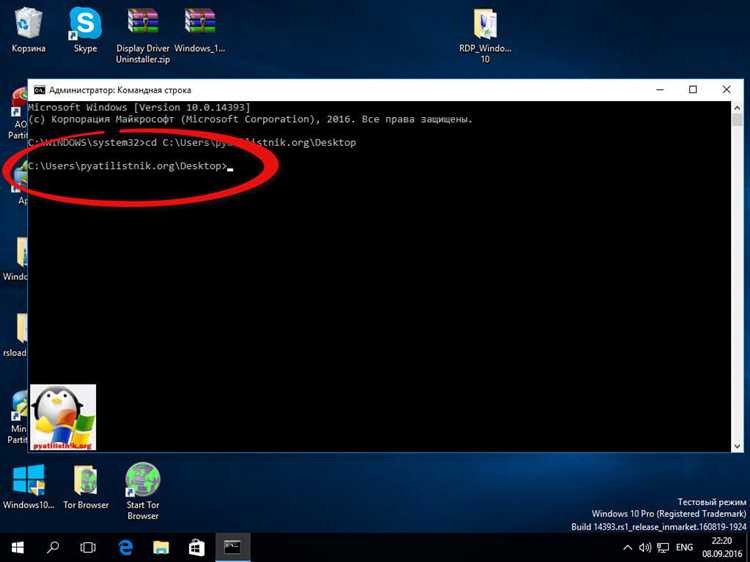
Чтобы сервер мог принимать внешние подключения, необходимо открыть соответствующие порты в Windows Firewall.
- Откройте «Панель управления» и перейдите в раздел «Система и безопасность» → «Брандмауэр Windows Defender».
- Нажмите «Дополнительные параметры» слева, затем выберите «Правила для входящих подключений».
- Создайте новое правило, выбрав «Порт», укажите порт и протокол, который вы хотите открыть для сервера.
6. Проверка подключения
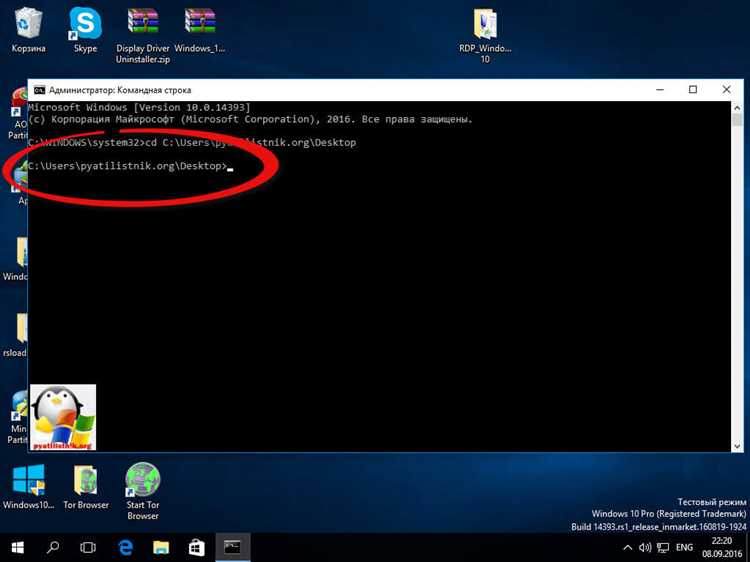
После настройки порта на роутере и в Windows Firewall, проверьте, доступен ли сервер из интернета. Для этого можно воспользоваться онлайн-сервисами, такими как yougetsignal, которые проверят, открыт ли нужный порт на вашем IP-адресе.
Если всё настроено правильно, ваш сервер будет доступен по указанному порту с любого устройства в интернете. Убедитесь, что ваш интернет-провайдер не блокирует порт, который вы выбрали для сервера.
Обеспечение безопасности сервера на Windows 10: антивирус и брандмауэр
Для защиты сервера на Windows 10 от внешних угроз критически важны надежные механизмы безопасности, такие как антивирусное ПО и брандмауэр. Встроенные инструменты, такие как Windows Defender, предоставляют базовый уровень защиты, однако важно настроить их для эффективной работы в условиях сервера.
Windows Defender – это встроенный антивирус, который защищает систему от вредоносных программ. Для полноценной защиты сервера важно убедиться, что Defender обновляется регулярно и работает в фоновом режиме. В разделе «Обновления и безопасность» необходимо включить автоматические обновления антивирусных баз. Также рекомендуется настроить расширенную проверку файлов и приложений с использованием параметра «Защита в реальном времени», который отслеживает и блокирует подозрительные действия в реальном времени.
Для дополнительной защиты сервера можно использовать сторонние антивирусные программы. Они могут предложить более глубокую аналитику, защиту от сетевых атак и другие функции, которые полезны для серверных систем. Выбор антивируса должен учитывать его совместимость с серверной нагрузкой, минимизацию воздействия на производительность и наличие возможностей централизованного управления для нескольких серверов.
Настройка брандмауэра в Windows 10 – еще один важный аспект обеспечения безопасности. Встроенный брандмауэр Windows должен быть активирован и настроен таким образом, чтобы ограничивать входящие и исходящие соединения. По умолчанию брандмауэр блокирует большинство входящих подключений, что уменьшает возможность удаленного взлома. Рекомендуется настроить правила фильтрации для обеспечения безопасности на уровне приложения и портов.
Для серверов, которые требуют специфической настройки порта, можно вручную добавить исключения в брандмауэр, чтобы разрешить нужные соединения. Важно убедиться, что только необходимые порты открыты, а остальные заблокированы. Например, для веб-сервера потребуется открытие портов 80 и 443, но для всех остальных сервисов необходимо блокировать порты, не используемые на сервере.
Для более гибкого контроля безопасности серверов можно использовать решения сторонних производителей, такие как pfSense или ZoneAlarm, которые предлагают дополнительные функции, такие как фильтрация по IP-адресам и детальный мониторинг трафика. Эти системы могут стать полезными, если требуется более высокоуровневая защита и настройка, чем предоставляется стандартными средствами Windows 10.
Таким образом, чтобы обеспечить надежную защиту сервера на Windows 10, необходимо активировать и настроить встроенные механизмы безопасности, регулярно обновлять антивирусные базы и правильно конфигурировать брандмауэр для фильтрации трафика. Эти действия минимизируют риски взлома и обеспечат стабильную работу сервера в сети.
Тестирование работы сервера и решение распространенных ошибок

После настройки сервера важно убедиться в его правильной работе и устранить возможные ошибки. Рассмотрим ключевые этапы тестирования и способы решения наиболее распространенных проблем.
1. Проверка доступности сервера
Первое, что нужно сделать, – проверить, доступен ли сервер. Для этого можно использовать команду ping. Введите в командной строке ping , где ip-адрес сервера – это IP вашего компьютера. Если сервер отвечает, то он доступен, и можно продолжать проверку. В случае, если нет ответа, убедитесь, что сервер включен, и что нет проблем с подключением.
2. Проверка правильности работы службы
Если сервер не отвечает на ping, важно проверить, работает ли соответствующая служба. Для этого откройте Диспетчер задач (Ctrl+Shift+Esc), перейдите на вкладку Службы и найдите нужную службу. Если она не запущена, запустите ее вручную.
3. Проверка конфигурации брандмауэра
Одной из частых причин недоступности сервера является неправильная настройка брандмауэра Windows. Откройте Панель управления, перейдите в раздел Брандмауэр Windows и убедитесь, что серверные порты открыты. Для большинства серверов это порты 80 (HTTP) и 443 (HTTPS). Если вы используете нестандартные порты, откройте их через настройки брандмауэра.
4. Проверка логов
При возникновении проблем с сервером полезно обратиться к логам. Для этого откройте папку, где хранится журнал сервера, и ознакомьтесь с последними записями. Ошибки или предупреждения в этих файлах помогут точно выявить причину сбоя. Часто ошибки могут быть связаны с неправильной настройкой путей или прав доступа.
5. Разрешение ошибок с правами доступа
Если сервер не работает должным образом, возможно, проблема в недостаточных правах пользователя. Убедитесь, что у аккаунта, под которым работает сервер, есть соответствующие права доступа к нужным каталогам и файлам. Вы можете вручную изменить права в проводнике Windows, нажав правой кнопкой мыши на папке или файле и выбрав Свойства – Безопасность.
6. Проверка настроек DNS
Если ваш сервер использует доменное имя, а не IP-адрес, важно проверить настройки DNS. Для этого откройте командную строку и выполните команду nslookup <доменное имя>. Если сервер не может разрешить имя в IP, проверьте конфигурацию DNS на вашем сервере или в настройках сети.
7. Решение проблем с сетевыми соединениями
Нередко ошибка в работе сервера может быть связана с сетевыми проблемами. Используйте команду tracert , чтобы диагностировать, на каком этапе возникает проблема в соединении. Это поможет определить, связана ли ошибка с вашим провайдером или с настройками маршрутизации.
8. Обновление и перезагрузка
Если после всех проверок сервер продолжает не работать корректно, стоит выполнить перезагрузку машины и убедиться, что установлены все последние обновления Windows. Иногда обновления системы или серверного ПО могут решить проблему с совместимостью или багами.
Вопрос-ответ:
Как настроить сервер на компьютере с Windows 10?
Чтобы создать сервер на ПК с Windows 10, нужно выполнить несколько шагов. Во-первых, убедитесь, что у вас есть права администратора. Затем можно установить соответствующее программное обеспечение, например, Apache или Nginx для веб-сервера, или использовать встроенный IIS (Internet Information Services) для размещения веб-сайтов. После этого нужно настроить сетевые параметры: пробросить порты на маршрутизаторе, настроить брандмауэр для разрешения подключения и протестировать работу сервера через браузер или с помощью командной строки. Все эти шаги можно выполнить через панель управления или с помощью команд PowerShell, в зависимости от ваших предпочтений.
Какие программы можно использовать для создания сервера на Windows 10?
Для создания сервера на компьютере с Windows 10 можно использовать несколько программных решений в зависимости от типа сервера. Например, для веб-сервера подойдут такие решения как Apache, Nginx или Microsoft IIS. Если вы хотите создать файловый сервер, можно воспользоваться встроенными возможностями Windows 10 для организации общего доступа к папкам и файлам. Для настройки сервера базы данных популярными являются MySQL, PostgreSQL и Microsoft SQL Server. Важно выбрать программу, которая соответствует вашим требованиям по функционалу и удобству настроек.
Как правильно настроить сетевые порты для сервера на Windows 10?
Чтобы сервер на Windows 10 мог работать правильно и принимать подключения из сети, нужно настроить проброс портов в маршрутизаторе и убедиться, что брандмауэр Windows разрешает доступ к этим портам. В панели управления Windows нужно открыть раздел «Брандмауэр Windows с расширенной безопасностью», добавить новое правило для входящих подключений и указать порты, которые должны быть открыты для нужного сервиса. Для маршрутизатора необходимо зайти в его настройки через веб-интерфейс и пробросить порты, указав внутренний IP-адрес компьютера, на котором работает сервер. После этого можно протестировать доступность сервера через внешний IP-адрес или с помощью онлайн-сервисов для проверки открытых портов.
Какие проблемы могут возникнуть при создании сервера на Windows 10 и как их решить?
При создании сервера на Windows 10 могут возникать несколько типичных проблем. Одна из них — это блокировка портов брандмауэром, которая может помешать внешним подключениям. Чтобы решить эту проблему, нужно вручную добавить правила для разрешения нужных портов. Другой возможной проблемой является неправильная настройка маршрутизатора, из-за которой сервер будет недоступен извне. Для решения достаточно правильно настроить проброс портов. Также могут возникнуть проблемы с производительностью, особенно если сервер работает на слабом оборудовании. В этом случае стоит оптимизировать настройки сервера или использовать менее ресурсоемкие программы. Наконец, стоит проверить, что у вас есть актуальные обновления безопасности Windows, чтобы избежать уязвимостей.